윈도우10 마우스 포인터 변경 커서 색상 크기 왼손잡이 설정까지 한번에 정리
윈도우10 마우스 포인터 변경은 커서가 잘 안 보이거나, 왼손잡이라 버튼이 불편한 사람에게 생각보다 큰 차이를 만들어 줍니다. 커서 색상과 크기, 속도, 버튼 방향만 손에 맞게 바꿔도 눈 피로가 줄고 작업이 훨씬 편해지기 때문에, 자주 쓰는 PC라면 한 번쯤 정리해 두는 편이 좋습니다.
윈도우10 마우스 포인터 변경 커서 색상 및 왼손·오른손 설정
윈도우10을 포함해 마이크로소프트 윈도우 OS에서는 기본 화살표 모양 외에도 여러 종류의 마우스 포인터를 적용할 수 있습니다. 커서 색상이나 크기를 내 눈에 잘 보이게 바꿀 수 있어서, 작은 커서 때문에 화면을 계속 더듬어 찾던 사람이라면 체감이 꽤 큽니다.
PC로 작업하는 시간이 길수록 시력과 사용 습관에 맞춘 커서 크기·색상이 중요합니다. 눈이 덜 피곤해지고, 클릭 실수도 줄어들어서 업무 속도에도 영향을 줍니다. 여기에서 설명하는 윈도우10 마우스 포인터 변경 원리는 윈도우8, 윈도우7에서도 거의 비슷하게 적용됩니다.

윈도우10 마우스 포인터 설정 기본 화면
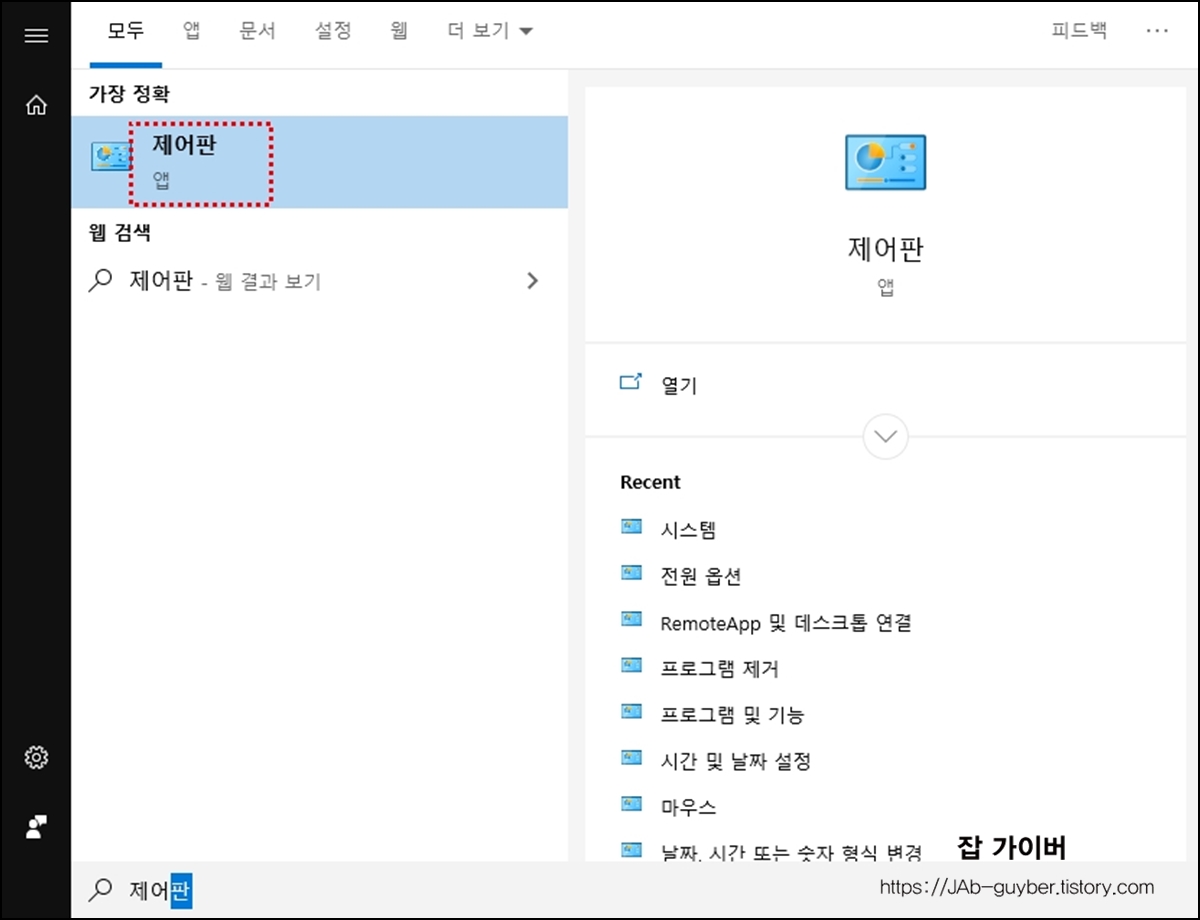
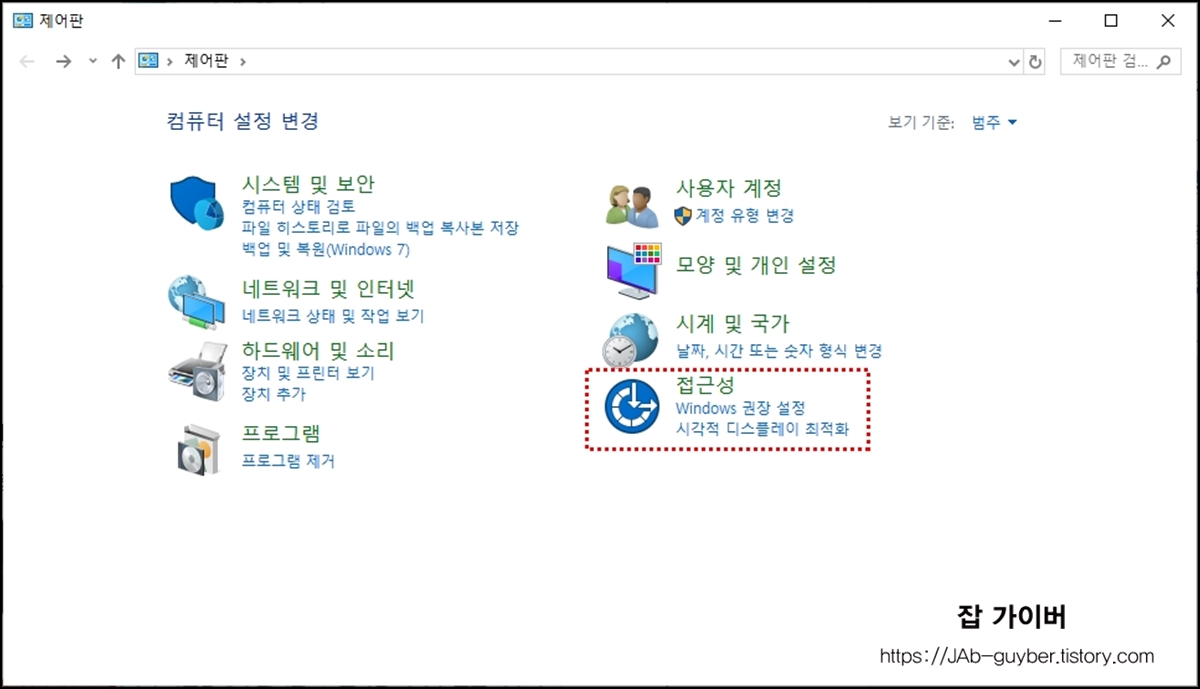
키보드에서 윈도우 키를 누른 뒤 제어판을 검색해 실행합니다. 상단에서 보기 방식을 아이콘 기준으로 바꾸어 두면 메뉴를 찾기 쉽고, 여기서 접근성 또는 접근성 센터를 선택합니다.
윈도우10 최신 빌드에서는 설정 앱에서도 같은 기능을 제공하지만, 제어판 쪽이 더 익숙하다면 이 경로로 마우스 포인터를 변경해도 무방합니다.
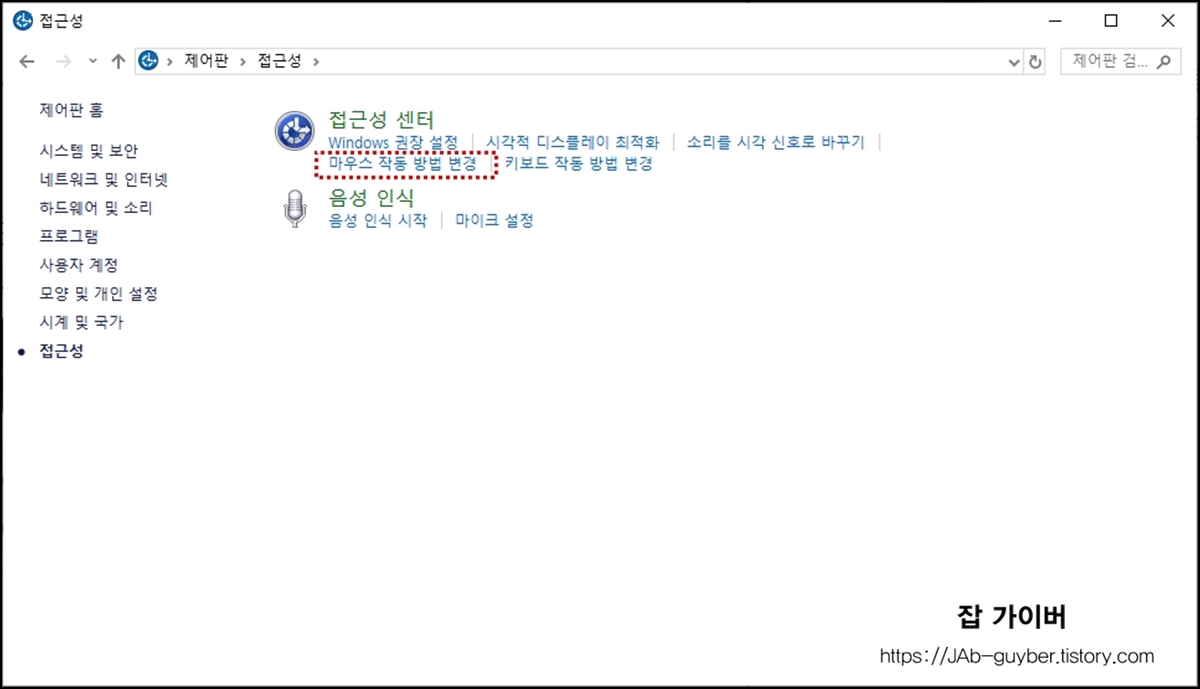
접근성 센터에 들어가면 여러 가지 항목이 보이는데, 이 화면에서 마우스 관련 설정을 한 번에 관리할 수 있습니다. 눈이 피곤한 사람, 손목이 불편한 사람, 소리 대신 화면 신호가 필요한 사람 모두 여기서 필요한 옵션을 찾게 됩니다.
접근성 센터 주요 항목
- 윈도우 권장설정 확인
- 시각적 디스플레이 최적화
- 소리를 시각 신호로 변경
- 마우스 작동방법 변경
- 키보드 작동 방법 변경
음성인식 관련 항목
- 음성인식 시작
- 마이크 설정
마우스 작동방법 변경에서 커서 크기·색상 바꾸기

마우스 작동방법 변경을 선택하면 가장 먼저 눈에 들어오는 것이 마우스 포인터 관련 옵션입니다. 여기에서 커서 색상과 크기를 원하는 대로 바꿀 수 있어서, 기본 흰색 커서가 잘 안 보였던 사람에게 특히 유용합니다.

아래쪽에는 숫자 키패드를 사용해 화면 속 커서를 이동할 수 있는 마우스 키 옵션도 있습니다. 터치패드가 고장 났거나 임시로 마우스를 대신해야 할 때 유용하고, 손이 편하지 않은 분들이 키보드만으로 커서를 옮길 때도 도움이 됩니다.
창을 쉽게 관리하기
- 마우스로 가리키면 창을 자동으로 활성화
- 화면 가장자리로 이동할 때 창이 자동 배열되지 않도록 방지
모니터에 여러 창을 띄워두고 멀티 작업을 자주 한다면 이 기능이 꽤 편합니다. 마우스로 창을 톡톡 건드리기만 해도 바로 활성화되기 때문에, 클릭 수가 줄어들어 손가락 피로도도 줄어드는 느낌을 받을 수 있습니다.

마우스 키 설정으로 들어가면 숫자 키패드를 이용한 이동 속도와 가속도를 따로 손볼 수 있습니다. 숫자 키패드를 자주 쓰는 사람이라면, 마우스를 잡지 않고도 어느 정도 커서를 조작할 수 있다는 점이 꽤 편합니다.

이 화면에서는 마우스 포인터 속도와 가속도를 함께 조절합니다. 일정한 속도로만 움직이는 커서가 답답하다면 가속도를 조금 올려주고, 반대로 너무 튀는 느낌이라면 가속도를 끄거나 낮춰서 손목 움직임에 맞게 부드럽게 따라오도록 맞추면 됩니다.
포인터 속도는 너무 빠르면 클릭 위치를 놓치기 쉽고, 너무 느리면 손목이 크게 움직여야 하기 때문에 자기 손에 맞는 중간 지점을 찾아 두는 것이 중요합니다.
마우스 설정 세부 메뉴
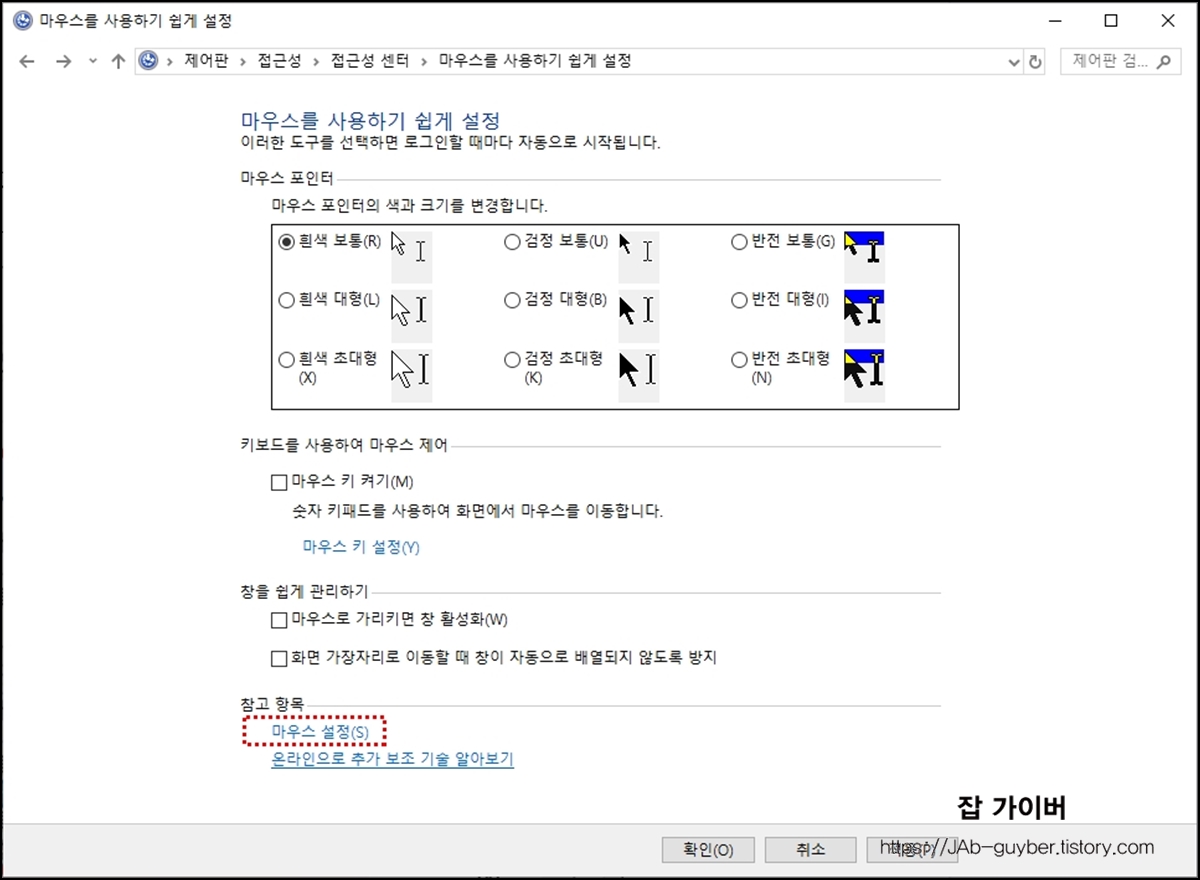
마우스 설정으로 들어가면 버튼, 포인터, 휠, 하드웨어 탭을 통해 좀 더 세밀하게 윈도우10 마우스 포인터 변경과 사용감을 조정할 수 있습니다. 이 부분을 한 번만 잘 맞춰두면, 새 PC를 쓸 때도 기준을 잡기가 훨씬 편해집니다.
왼손잡이·오른손잡이 마우스 버튼 변경

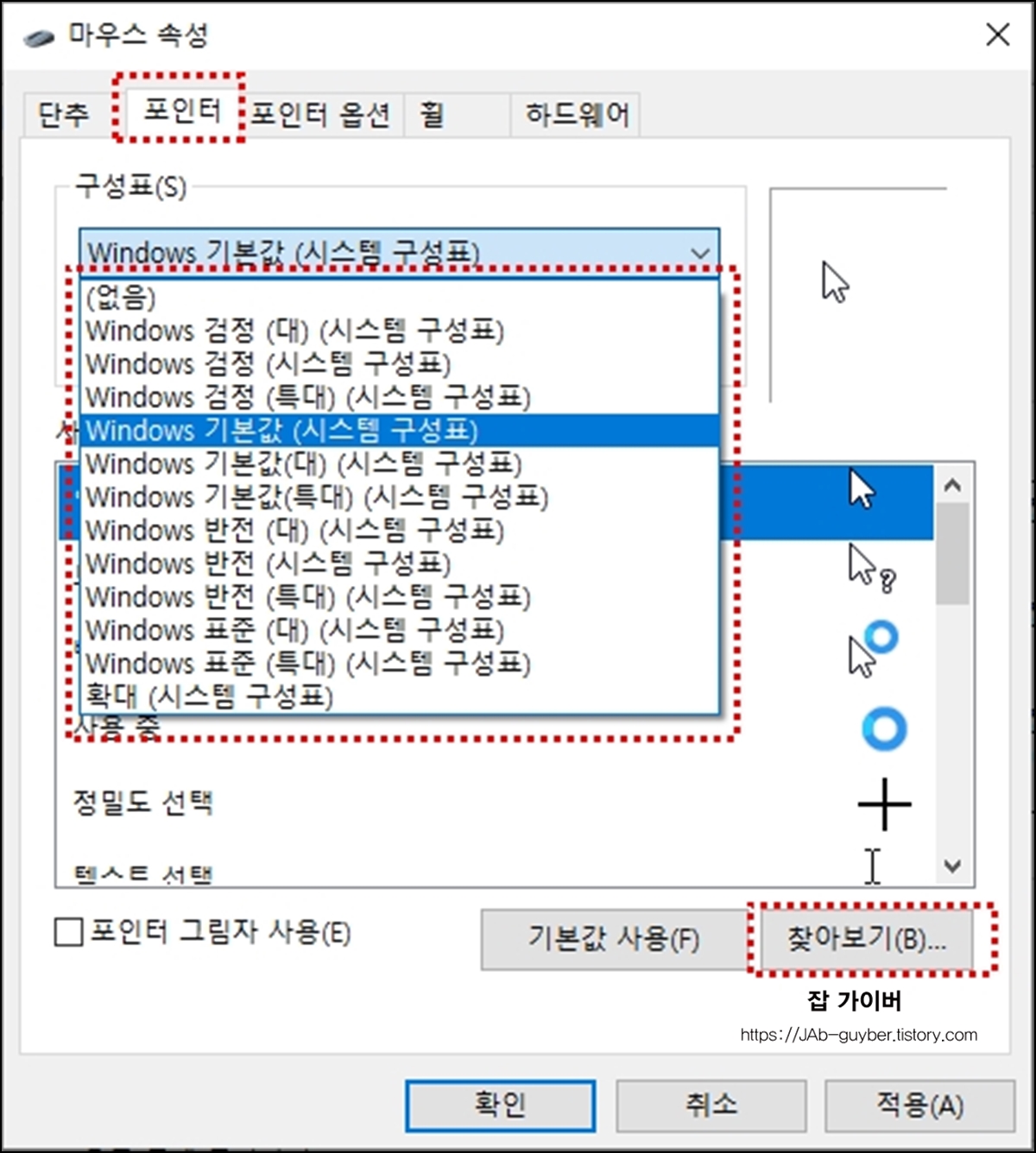
버튼 탭에서는 오른손잡이와 왼손잡이에 맞춰 기본 단추를 바꾸는 설정이 핵심입니다. 기본값은 왼쪽 버튼이 선택·드래그, 오른쪽 버튼이 메뉴를 여는 방식이지만, 왼손으로 마우스를 잡는 사람은 이 순서를 반대로 바꾸는 편이 훨씬 자연스럽습니다.
또한 포인터 탭에서는 윈도우에서 제공하는 여러 가지 포인터 커서 테마를 선택할 수 있고, 직접 내려받은 커서 파일이 있다면 찾아보기를 눌러 적용해 나만의 스타일로 맞출 수도 있습니다.


포인터 옵션에서는 마우스 포인터 속도와 함께 확인 창이 뜰 때 포인터를 기본 버튼으로 자동 이동시키는 기능을 켤 수 있습니다. 확인 버튼을 자주 눌러야 하는 업무 환경이라면 이 기능을 켜두는 것만으로도 손목 움직임이 많이 줄어듭니다.
또 포인터 자국 표시 옵션을 켜면 커서를 움직일 때 잔상이 따라다녀서 듀얼 모니터처럼 넓은 화면에서 커서를 잃어버리지 않게 도와줍니다. 인터넷 쇼핑이나 문서 작업을 많이 한다면 휠 탭에서 스크롤 시 이동하는 줄 수를 조절해 너무 많이, 혹은 너무 적게 움직이지 않도록 맞춰 두는 것도 좋습니다.
윈도우10 마우스 커서 사라짐 드라이버 설치방법 - 노랗IT월드
윈도우10 마우스 커서 사라짐 발생하거나 마우스가 정상적으로 작동하지 않는 경우가 발생한다면 드라이브를 삭제 후 다시 설치해봅니다. 그리고 마우스가 정상적으로 연결되어 있는지 확인합
yellowit.co.kr
마우스 드라이버 업데이트와 하드웨어 점검

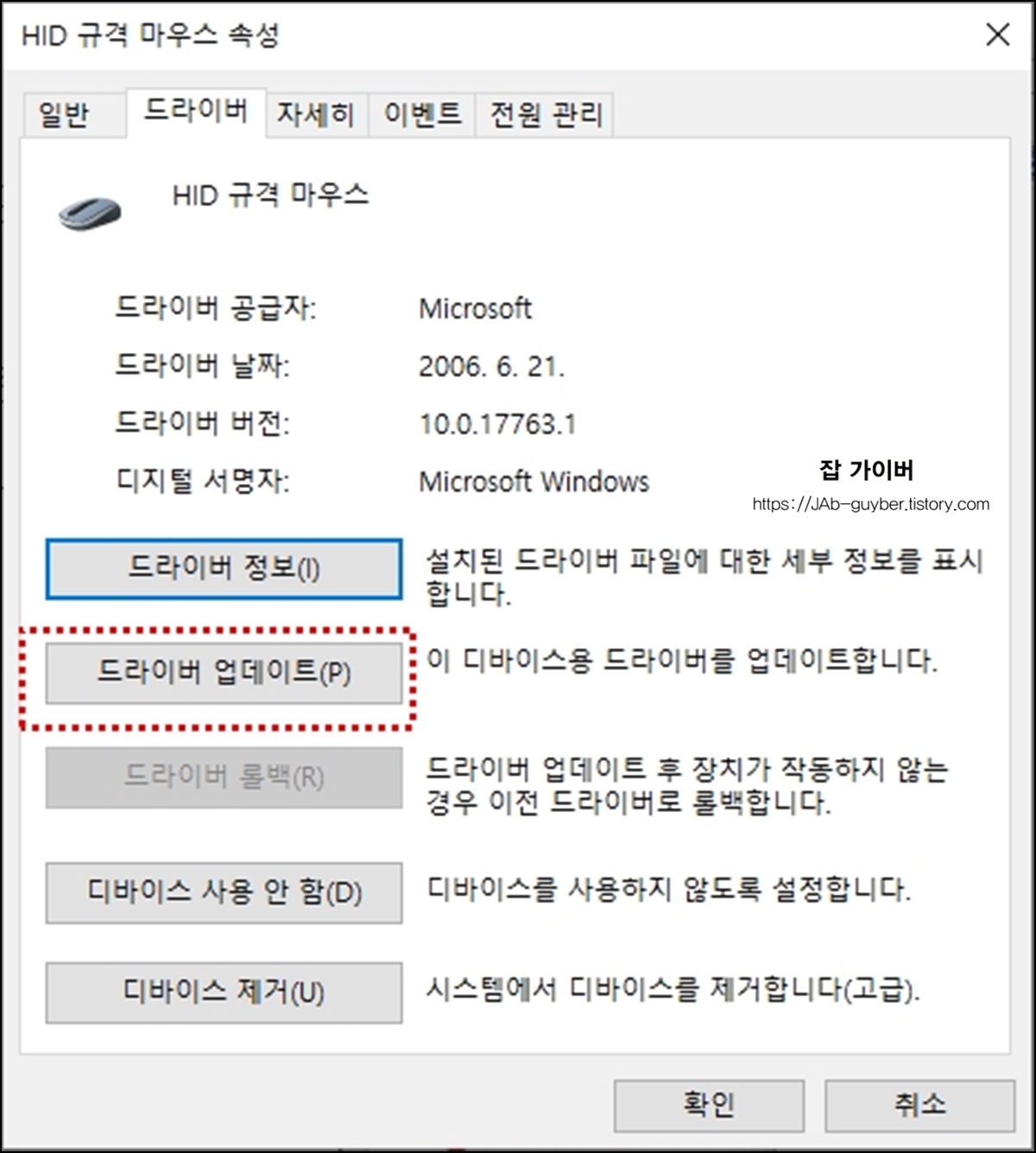
마지막으로 하드웨어 상태를 확인하면 연결된 마우스 규격과 작동 여부를 체크할 수 있습니다. 커서가 끊기거나 클릭이 먹지 않을 때 단순 설정 문제가 아니라면, 이 부분에서 장치 상태를 먼저 보는 것이 좋습니다.
마우스 드라이버 업데이트를 실행하면 윈도우가 알아서 최신 드라이버를 찾거나, 제조사 드라이버를 수동으로 지정해 설치할 수 있습니다. 드라이버를 한 번 제거한 뒤 재부팅해서 다시 인식시키는 방법만으로도 윈도우10 마우스 포인터 이상 현상이 깔끔하게 해결되는 경우가 많습니다.
- 마우스 설정 관련 참고글
윈도우10 마우스 포인터 변경 추가 팁과 사용 환경에 맞춘 추천 설정
실제로 윈도우10 마우스 포인터 변경을 해보면, 단순히 커서 모양만 바꾸는 데서 끝나지 않습니다. 모니터 크기, 해상도, 책상 거리, 사용하는 마우스 종류에 따라 어떤 조합이 편한지가 모두 다르기 때문에, 몇 가지 기준을 잡아 두면 나중에 PC를 바꾸더라도 금방 같은 느낌으로 맞출 수 있습니다.
고해상도 모니터에서는 기본 포인터가 너무 작게 느껴지는 경우가 많습니다.
이럴 때는 포인터 크기를 한 단계 이상 키우고, 검정·반전 포인터를 섞어서 쓰면 커서를 찾는 시간이 확 줄어듭니다. 반대로 노트북 작은 화면에서는 포인터가 너무 크면 시야를 가릴 수 있으니, 중간 크기에 대비가 잘 되는 색을 선택하는 쪽이 더 자연스럽습니다.
마우스 패드도 영향을 줍니다. 아주 거친 재질의 패드에서는 포인터 속도를 조금 낮춰도 충분히 빠르게 움직이지만, 유리 책상이나 매끄러운 패드에서는 같은 손 움직임에도 포인터가 더 빨리 움직이는 느낌이 들 수 있습니다. 이런 차이 때문에라도, 윈도우10 마우스 포인터 속도와 가속도를 내 책상 환경에 맞춰 한 번만 제대로 잡아 두는 것이 중요합니다.
윈도우10 마우스 포인터 변경 자주 묻는 질문
윈도우10 마우스 포인터가 갑자기 사라질 때 먼저 확인해야 할 것은?
가장 먼저 마우스 연결 상태부터 확인하는 편이 안전합니다.
무선 마우스라면 배터리가 충분한지, USB 동글이 제대로 꽂혀 있는지 살펴보고, 유선이라면 다른 포트에 꽂아 봅니다. 그다음 장치 관리자에서 마우스 항목에 느낌표 아이콘이 떠 있는지 확인한 뒤, 문제가 의심되면 드라이버를 제거하고 재부팅해 다시 인식시키면 윈도우10 마우스 포인터 사라짐 현상이 대부분 해결됩니다.
설정에서 바꾼 마우스 포인터가 재부팅하면 원래대로 돌아가는 이유는?
개인용 PC가 아닌 회사 PC라면, 보안 프로그램이나 그룹 정책 때문에 윈도우10 마우스 포인터 변경이 제한될 수 있습니다.
이 경우 재부팅할 때마다 회사 정책에 맞춘 기본 설정으로 덮어써지기 때문에, 근본적으로 막혀 있는지 관리자에게 확인하는 수밖에 없습니다.
개인 PC인데도 이런 현상이 반복된다면, 테마 프로그램이나 커스텀 유틸이 포인터를 덮어쓰는지 살펴보고, 해당 프로그램 설정에서 포인터 관련 옵션을 끄는 편이 좋습니다.
게임에서는 윈도우10 마우스 포인터 변경 설정이 적용되지 않습니다.
일부 게임과 프로그램은 윈도우 공통 포인터를 쓰지 않고 자체 커서를 사용합니다.
이런 경우 윈도우10에서 아무리 포인터를 바꿔도 게임 안에서는 기본 커서가 그대로 보일 수밖에 없습니다. 게임 내 옵션에서 마우스 커서 크기나 색을 따로 조정할 수 있는지 확인해 보고, 선택지가 없다면 해상도나 인터페이스 크기를 조정해 커서가 묻히지 않도록 맞추는 수밖에 없습니다.
부모님이나 아이가 쓸 PC에서 추천하는 마우스 포인터 설정은?
시력이 좋지 않거나 손이 서툰 경우에는 포인터 크기를 크게 키우고, 배경과 대비가 강한 색을 선택하는 것이 우선입니다.
포인터 속도는 너무 빠르지 않게 낮춰 두고, 더블 클릭 속도도 여유 있게 설정해 실수 클릭을 줄이는 쪽이 낫습니다. 필요하다면 포인터 자국 표시와 Ctrl 키로 포인터 위치 찾기 옵션을 켜두면, 넓은 화면에서도 윈도우10 마우스 포인터를 쉽게 찾을 수 있어서 특히 어르신들에게 도움이 됩니다.
디자인·영상 편집처럼 정밀한 작업에는 어떤 설정이 어울릴까요?
정밀 작업에서는 너무 큰 포인터보다는 중간 크기의 선명한 포인터가 좋습니다.
배경색과 잘 구분되지만 과하게 튀지 않는 색을 선택하고, 포인터 속도는 조금 낮춰 세밀한 위치 조절이 가능하도록 맞춥니다. 가속도는 취향 차이가 있지만, 보통은 낮추거나 끄는 쪽이 더 자연스러운 경우가 많고, 휠 스크롤 양도 기본값보다 약간 줄여 두면 타임라인이나 캔버스를 더 미세하게 움직일 수 있습니다.
윈도우11로 넘어가도 지금 맞춘 윈도우10 마우스 포인터 설정이 의미가 있을까요?
윈도우11에서도 마우스 포인터 변경 구조 자체는 크게 달라지지 않았습니다.
메뉴 위치만 조금 달라졌을 뿐, 포인터 크기·색상·속도 조절 방식은 비슷하기 때문에, 지금 윈도우10에서 나에게 편한 값을 한 번 정리해 두는 것만으로도 나중에 새 PC로 옮겨갈 때 기준이 되어 줍니다.
무선 마우스가 끊길 때마다 포인터가 튀는데, 드라이버 말고 더 볼 부분이 있나요?
무선 마우스는 배터리, 수신기 위치, 무선 간섭의 영향을 많이 받습니다.
배터리를 새 것으로 교체해 보고, USB 허브 뒤쪽이 아닌 PC 전면이나 모니터 하단처럼 수신기와 마우스 사이에 장애물이 적은 위치에 꽂아 보는 것이 좋습니다. 와이파이 공유기, 블루투스 기기가 많은 환경이라면 채널 간섭도 영향을 줄 수 있으니, 공유기 채널 변경이나 불필요한 블루투스 장치 정리도 함께 고려해 보면 도움이 됩니다.
윈도우10 마우스 포인터 변경만으로 눈 피로를 확 줄일 수 있을까요?
완전히 해결된다고 말할 수는 없지만, 포인터 크기와 색상만 잘 맞춰도 체감이 꽤 큽니다.
기본 흰색 작은 커서는 밝은 화면에서 쉽게 묻혀서, 무의식중에 커서를 찾느라 눈이 더 피곤해집니다. 포인터를 한 단계 크게 키우고 대비가 확실한 색으로 바꾸면, 커서를 찾는 시간이 줄어들고 집중력이 덜 분산됩니다. 여기에 글꼴 크기, 화면 배율, 모니터 밝기와 색온도까지 같이 맞춰주면 장시간 작업에서도 훨씬 편한 환경이 됩니다.
여러 PC를 번갈아 쓸 때 윈도우10 마우스 포인터 설정을 매번 다시 맞추기 번거롭습니다.
포인터 크기, 색상, 속도, 더블 클릭 속도를 한 번 정리해서 수치와 옵션을 메모해 두는 방법이 의외로 편합니다.
새 PC나 회사 PC를 사용할 때도 이 메모만 보고 그대로 맞추면, 손에 익은 마우스 느낌을 빠르게 복원할 수 있습니다. 가능하다면 포인터 스킴을 저장해 두고, 동일 커서 파일을 함께 옮겨 두면 윈도우10 마우스 포인터 변경을 매번 새로 고민할 필요가 줄어듭니다.
'IT 리뷰 > 윈도우 Tip' 카테고리의 다른 글
| 윈도우10 컴퓨터 이름 변경 HostName·MAC·IP까지 한 번에 정리하는 방법 (0) | 2025.12.09 |
|---|---|
| 컴퓨터 노트북 원하는 시간에 자동부팅 설정방법 (BIOS 전원설정 + 윈도우 전원 옵션) (0) | 2025.12.09 |
| 윈도우11 아이폰 무선연결 완전정리 – 폰 링크로 아이메시지 문자·알림 편하게 쓰기 (0) | 2025.12.09 |




댓글